 IT–BI–014 – Manual de Utilização – Navegação
IT–BI–014 – Manual de Utilização – Navegação
Para acessar o relatório, primeiramente será necessário estar autenticado no RADAR
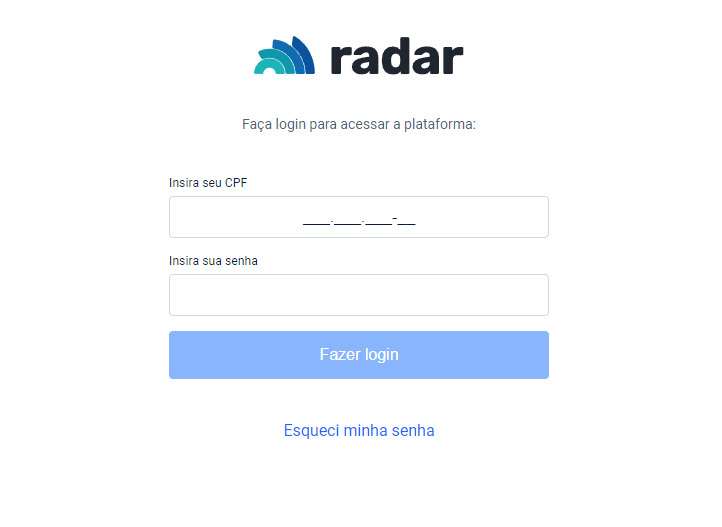
Após a autenticação, no menu lateral à esquerda vá em Relatórios, e selecione o relatório Dashboard de Compra (Acode)
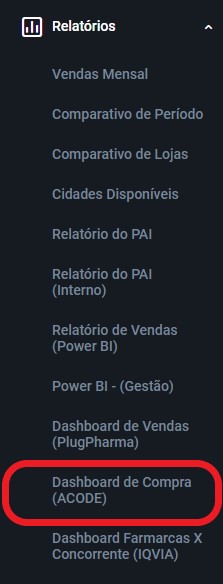
Este é o relatório de Compra:
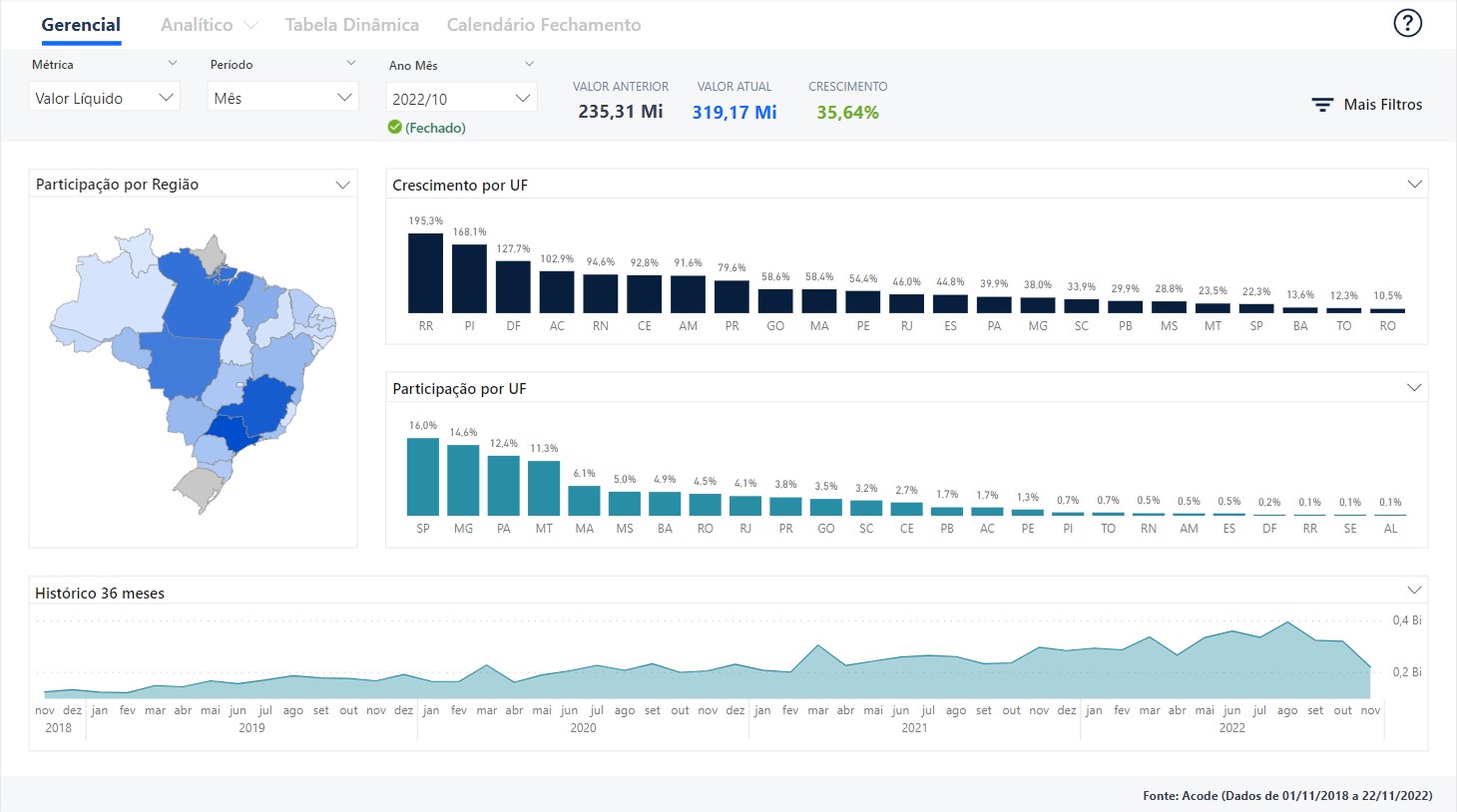
Uma das maiores características de um dashboard é a disponibilização das informações de forma dinâmica e customizável.
Tendo isso em mente iremos mostrar diferentes formas de realizar filtros no relatório como:
Segmentação de dados
Essa opção de filtro tem como objetivo evidenciar os principais campos que influenciam os indicadores de negócio como por exemplo a seleção de métricas e período de análises.

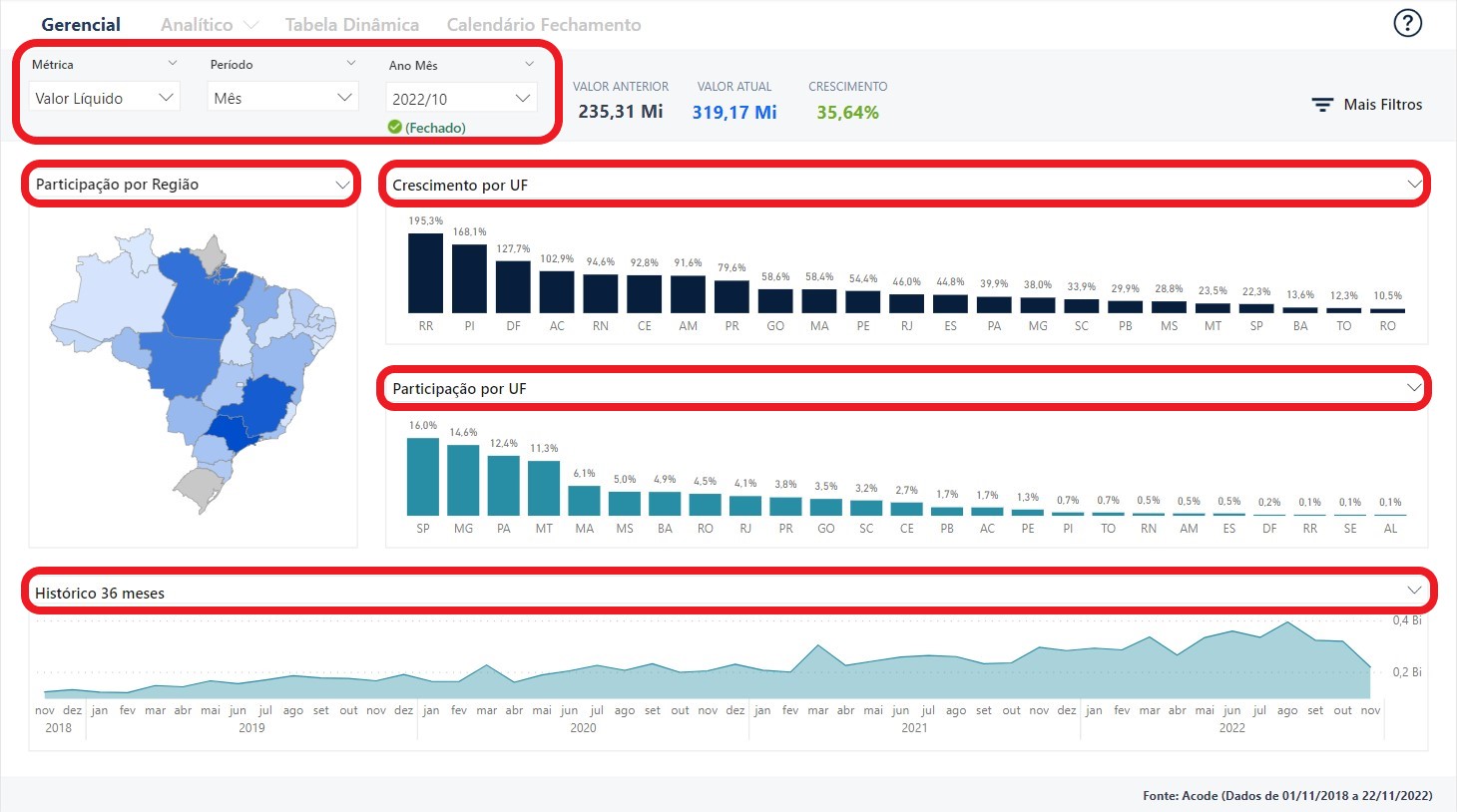
Painel de filtros
O painel de filtros se encontra recolhido na lateral direita, e para habilitá-lo basta clicar sobre a legenda do filtro e várias opções de filtros serão expandidas.
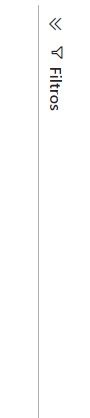
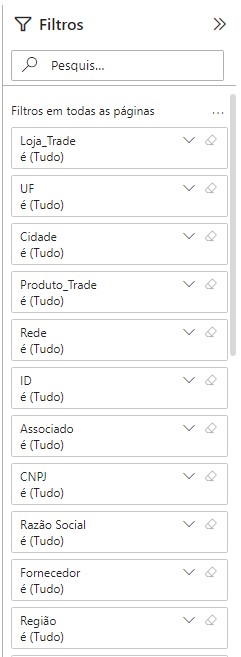
Voltado mais para análises específicas como regiões, Redes, Status, etc., esta opção traz inúmeras possibilidades para analisar vários cenários.
Interação entre elementos gráficos
Além das opções de citadas anteriormente, podemos também realizar filtros interagindo diretamente com os elementos gráficos que compõe o relatório.
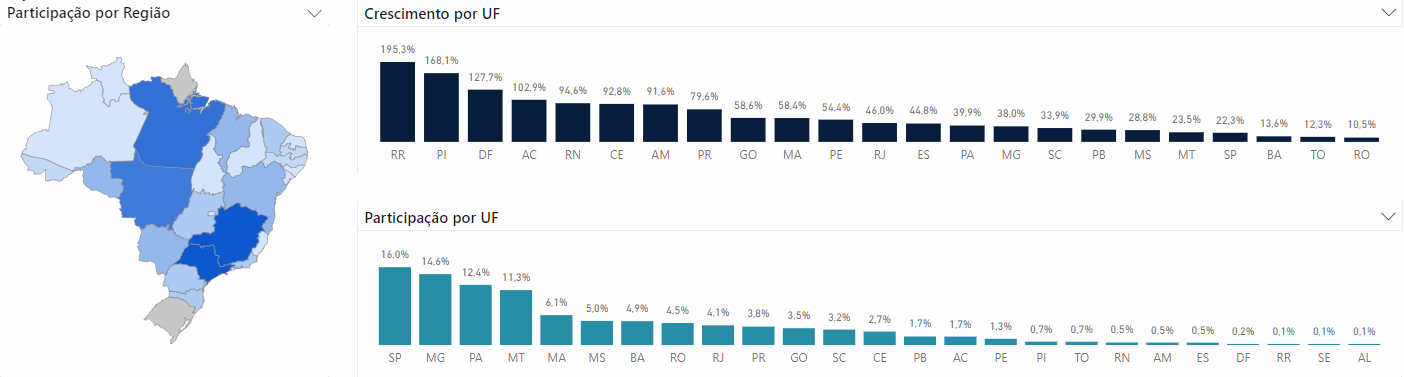
No exemplo acima, ao clicar na uf de Roraima no gráfico de barras, o mapa de calor ao lado esquerdo já destacou somente o estado selecionado.
Seleções múltiplas e únicas
A depender do filtro, é possível fazer seleções múltiplas ou então apenas seleção única. Os filtros de seleção única são identificados com um círculo ao lado esquerdo do campo (exemplo 1), enquanto para seleção múltipla, um quadrado (exemplo 2).
Exemplo 1
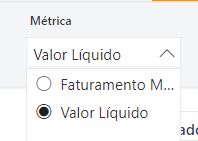
Exemplo 2
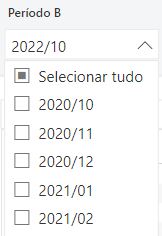
Barra de pesquisa
Para facilitar a busca pelo campo desejado, é disponibilizado em cada filtro uma barra de pesquisa que ao digitar, os campos que contenham os mesmos caracteres digitados serão exibidos permitindo filtrá-los sem necessidade de percorrer toda a listagem.
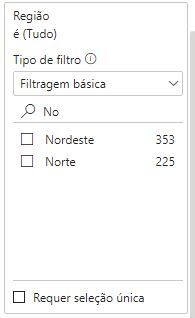
No exemplo, pesquisamos na barra de pesquisa todas as regiões que tenham NO em seu contexto.

Deixe um comentário para melhorar o artigo.